ZBrushon tutvustanud 3D-modelleerimise jaoks tähelepanuväärset täiustust funktsiooni „DynamicThickness“ abil. See uus funktsioon võimaldab sul igale sinu Mesh'i pinnale määrata reguleeritava paksuse, saavutades tõhusad mahuefektid – ja see toimub mitte-destruktiivsel viisil. Siit saad teada, kuidas kasutada Dynamic Thicknessi oma projektides, et saavutada muljetavaldavaid tulemusi.
Olulised tõdemused
- Dynamic Thickness võimaldab paksuse muutmist pindadel ilma püsivate muudatusteta.
- Funktsioon on ideaalne orgaaniliste ja tahkete vormide loomiseks.
- Saat paksust igal ajal reguleerida ja isegi ümber paigutada, kaotamata algset geomeetriat.
Juhend samm-sammult
1. Valmistamised ja Mesh'i loomine
Dynamic Thicknessiga töötamiseks alusta põhivormi loomisega. Ava ZBrush ja lisa kuppel. Selleks vajuta „T“ klahvi, et siseneda Edit-režiimi. See teenib linnukese objektina funktsiooni demonstreerimiseks.
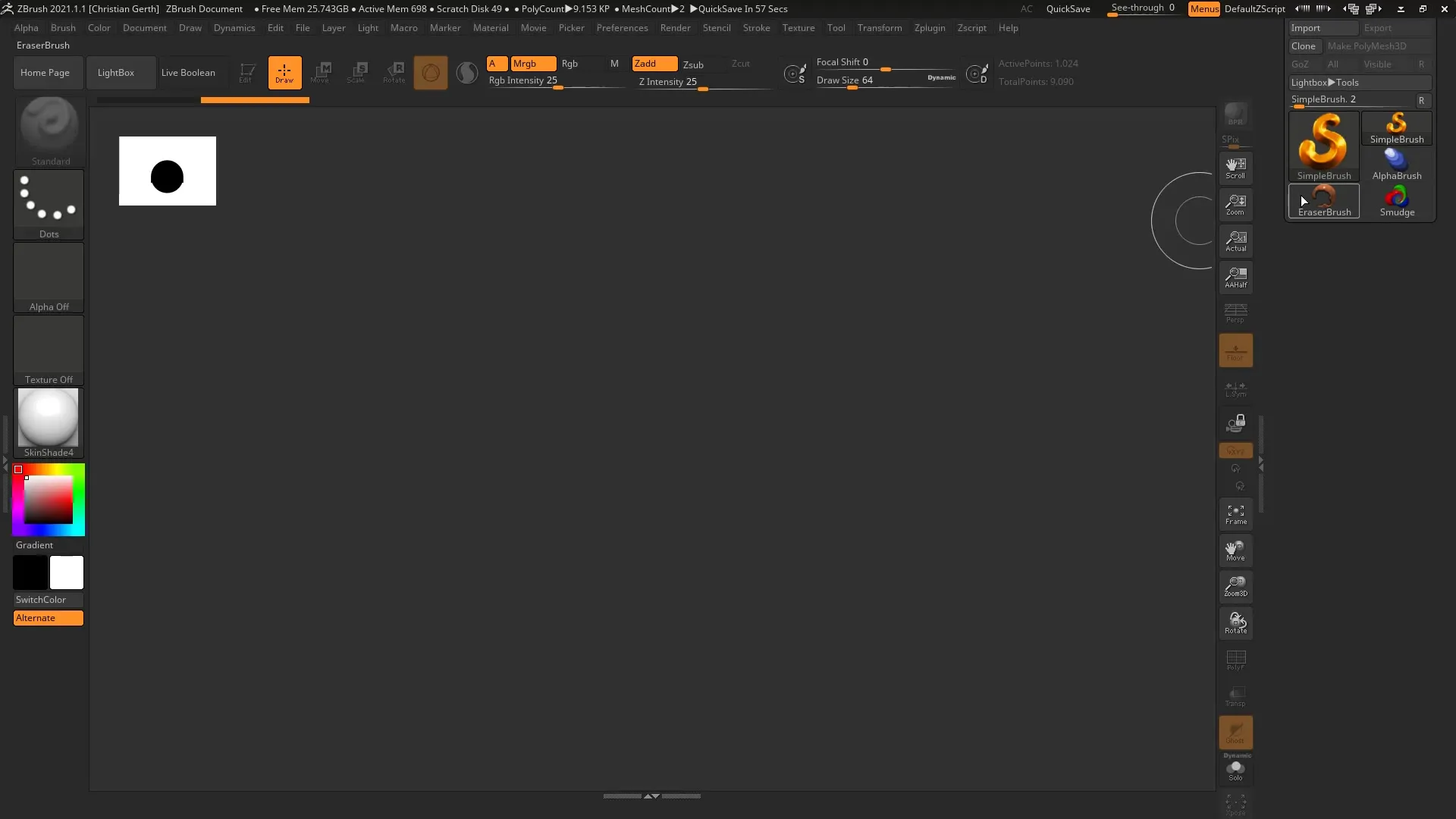
2. Territooriumi lisamine
Lisa maastiku stseen, kasutades „Append“ funktsiooni. See pind on peamine fookus, kuna sa oled siin, et paksust reguleerida. Aseta maastik kupli peale; täiuslik joondamine ei ole vajalik. Seda seadistust kasutad sa hiljem kangasimulatsiooni jaoks.
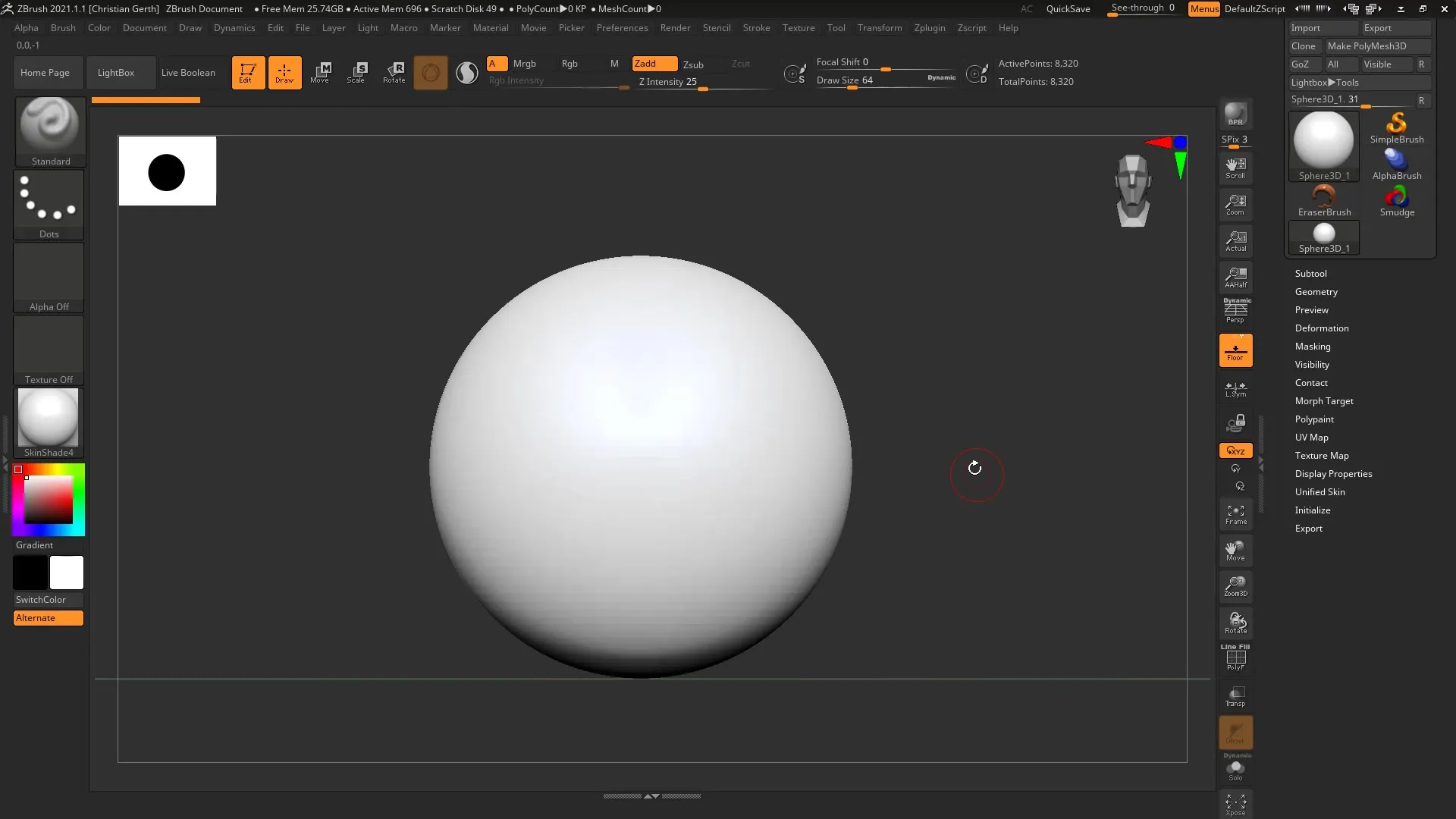
3. Läbipaistvusrežiimi aktiviseerimine
Aseta parem vaade servadele, aktiveerides läbipaistvusrežiimi. Nii näed sa täpselt, kuidas maastik kupli peal asub. See loob aluse Dynamic Thicknessi loomiseks.

4. Joonistamisrežiimi vahetamine
Mine tagasi joonistamisrežiimi, et tõeliselt pinnale töötada. Nüüd on nähtav, kuidas geomeetria käitub, eriti kui vaatad vaateid erinevatelt külgedelt.
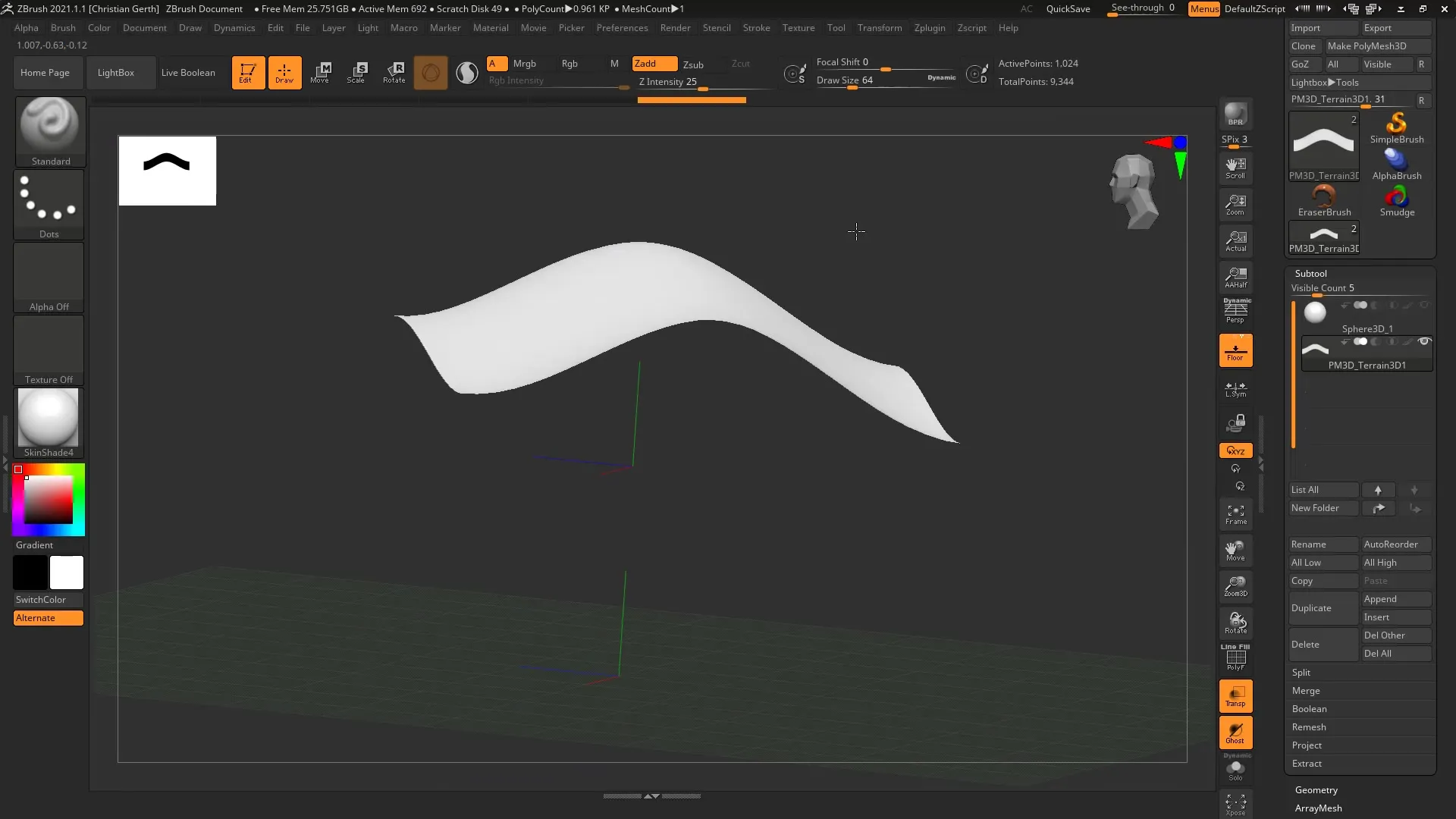
5. Õhukese geomeetria tuvastamine
Pind on alguses äratuntav ainult kui poligon, seega ilma paksuseta. Eesmärk on anda Mesh'ile kaalu. Mine nüüd menüüsse „Geometry“ ja leia valik „Dynamic Subdivision“. Sellega saad reguleerida Mesh'i loomulikku pehmust, rikkumata algset geomeetriat.
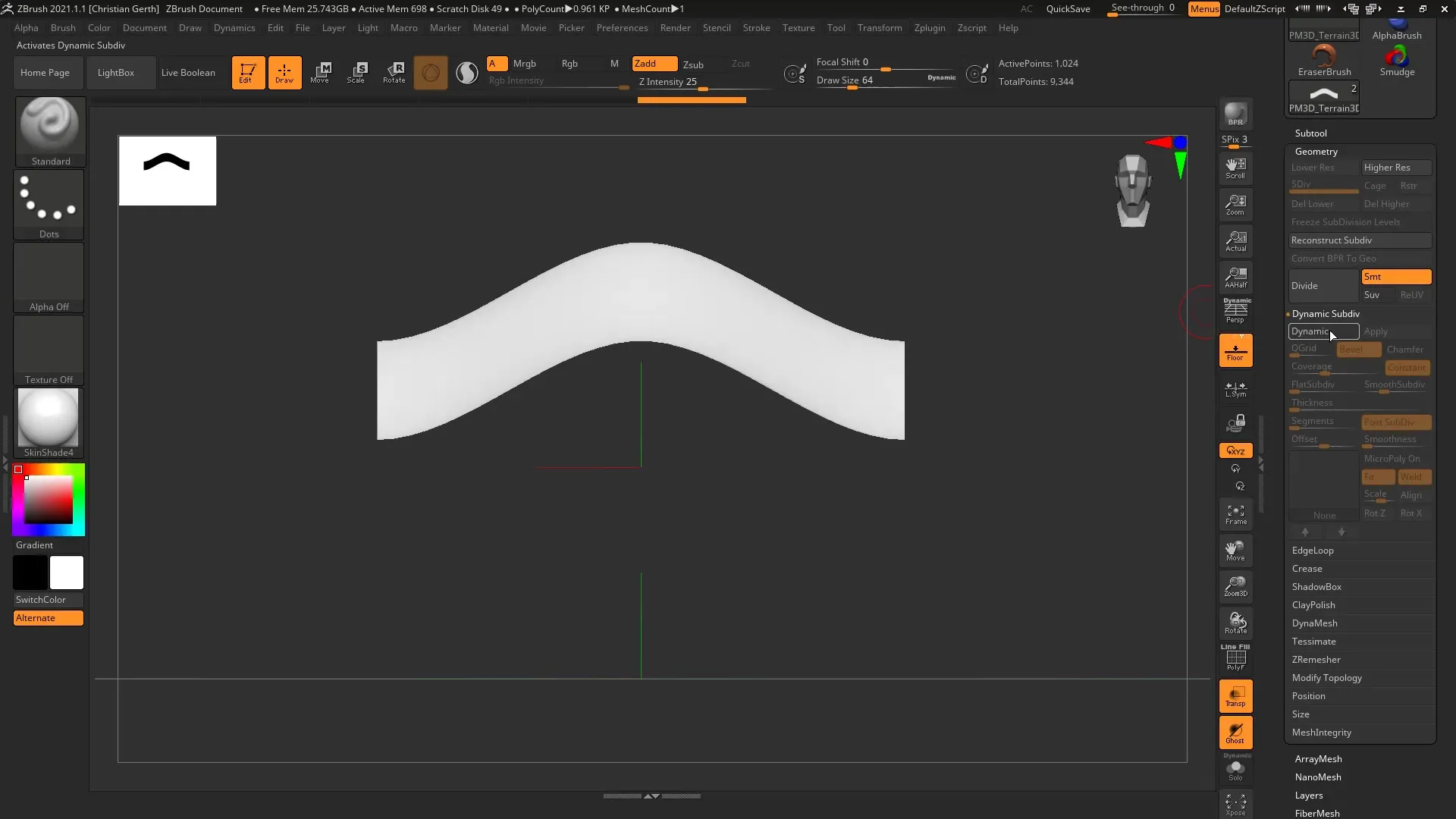
6. Dynamic Thicknessi rakendamine
Et rakendada tõelist paksendust, mine „Dynamic Thickness“ seadetesse. Siin saad teha erinevaid seadistusi, et kiiresti luua paksus, mis sobib sinu stiiliga.
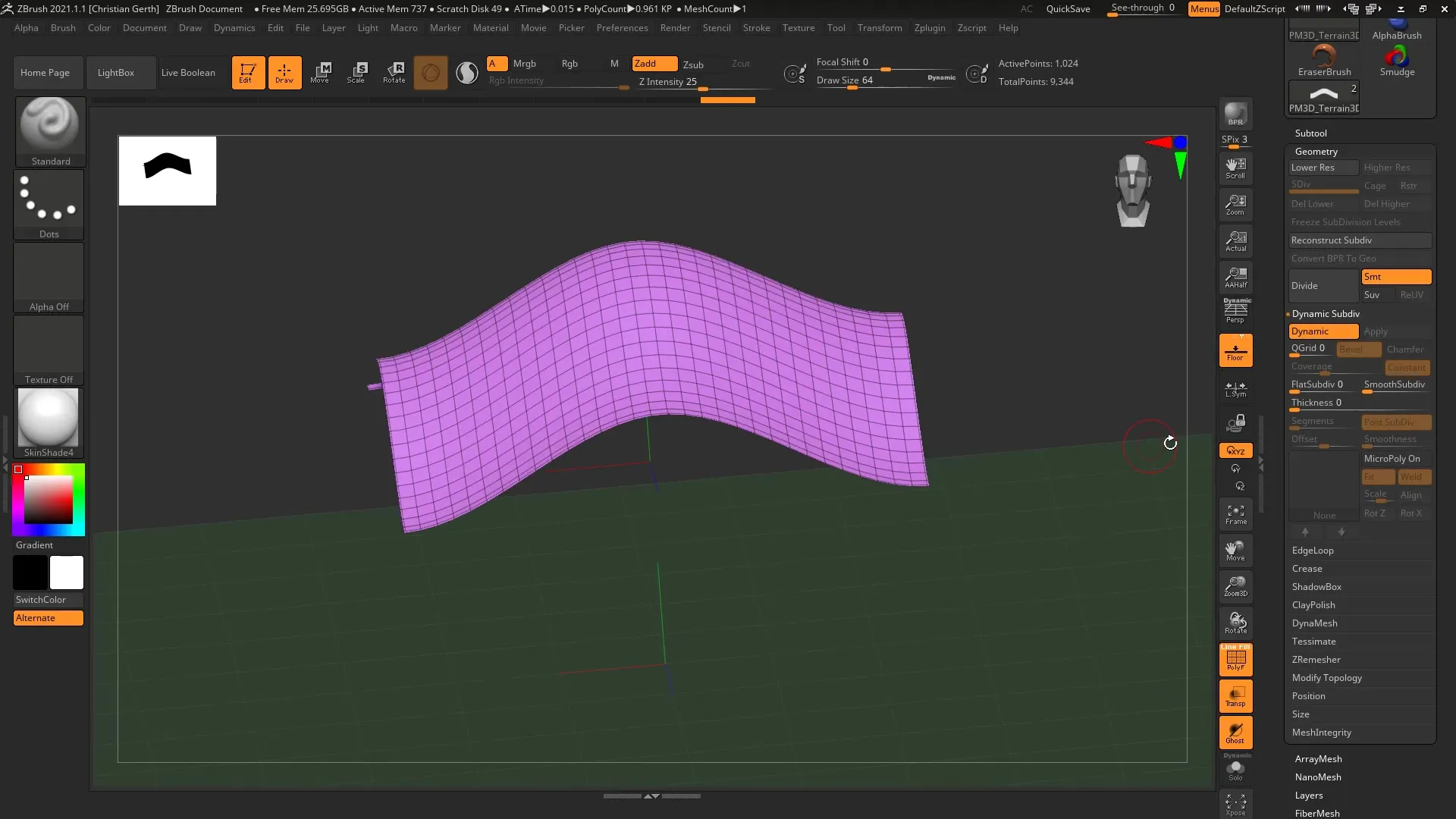
7. Paksuse kohandamine
Kasutage paksuse reguleerijat soovitud paksuse seadmiseks. Alusta väärtusest 0.3, et saavutada peen kangas ja jälgi muutusi Mesh'is. Sul on nüüd paindlikkus kohe näha, kuidas paksus mõjutab välimust.
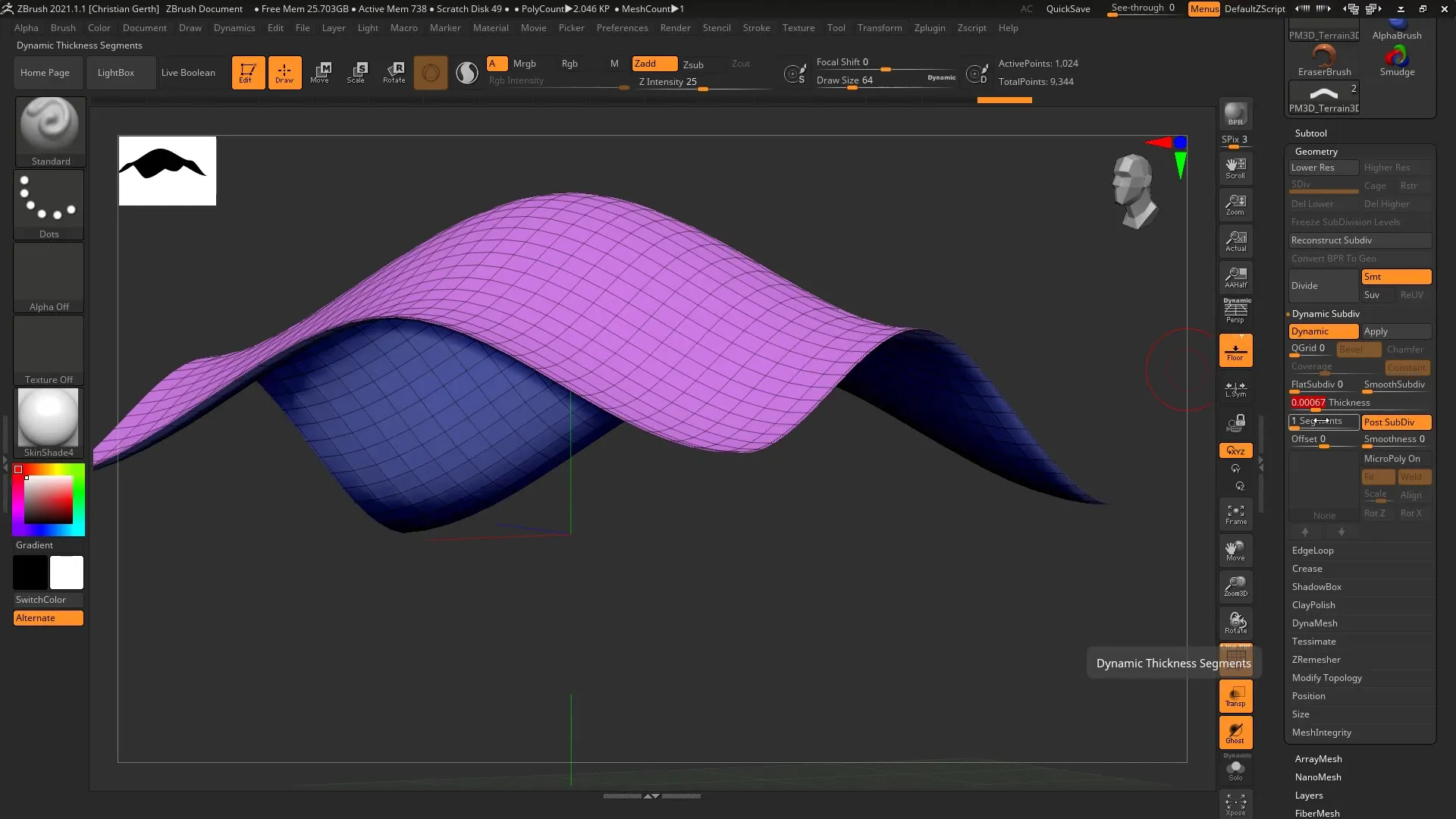
8. Segmentide loomine
Kui soovid lisada rohkem detaile, saad Mesh'i alustada, mille tulemuseks on segmendid. Sa saad suurendada segmentide arvu, et muuta geomeetria paindlikumaks ja tekitada rohkem keerukust.
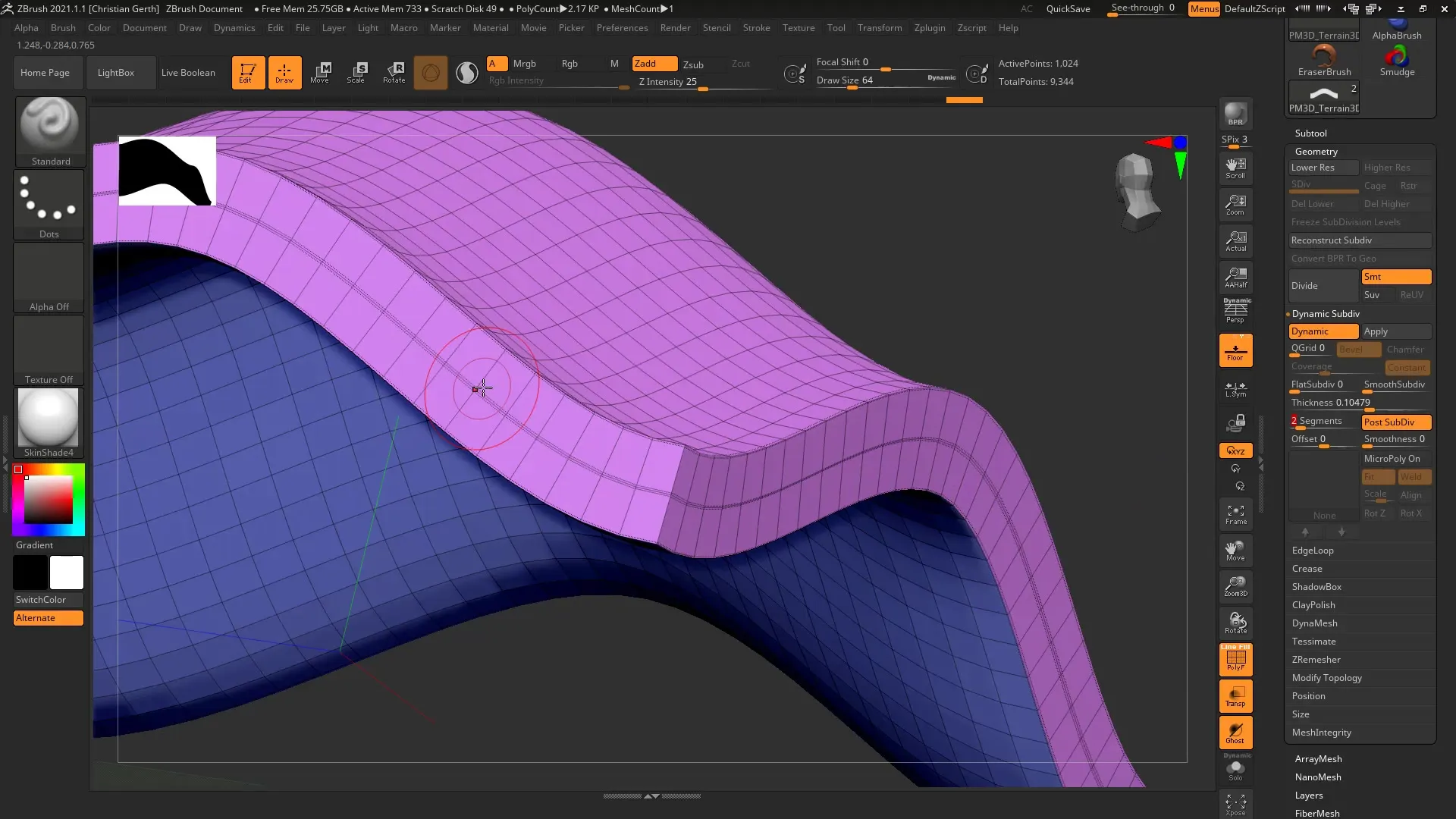
9. Offsettingi väärtuste sisestamine
Sa saad dünaamiliselt paigutada paksuse sõltuvalt offset-seadmest. Positiivse offset'i väärtusega +100 paigutatakse paksus sinu algse Mesh'i kohal, samas kui negatiivne offset paigutab paksuse allapoole.
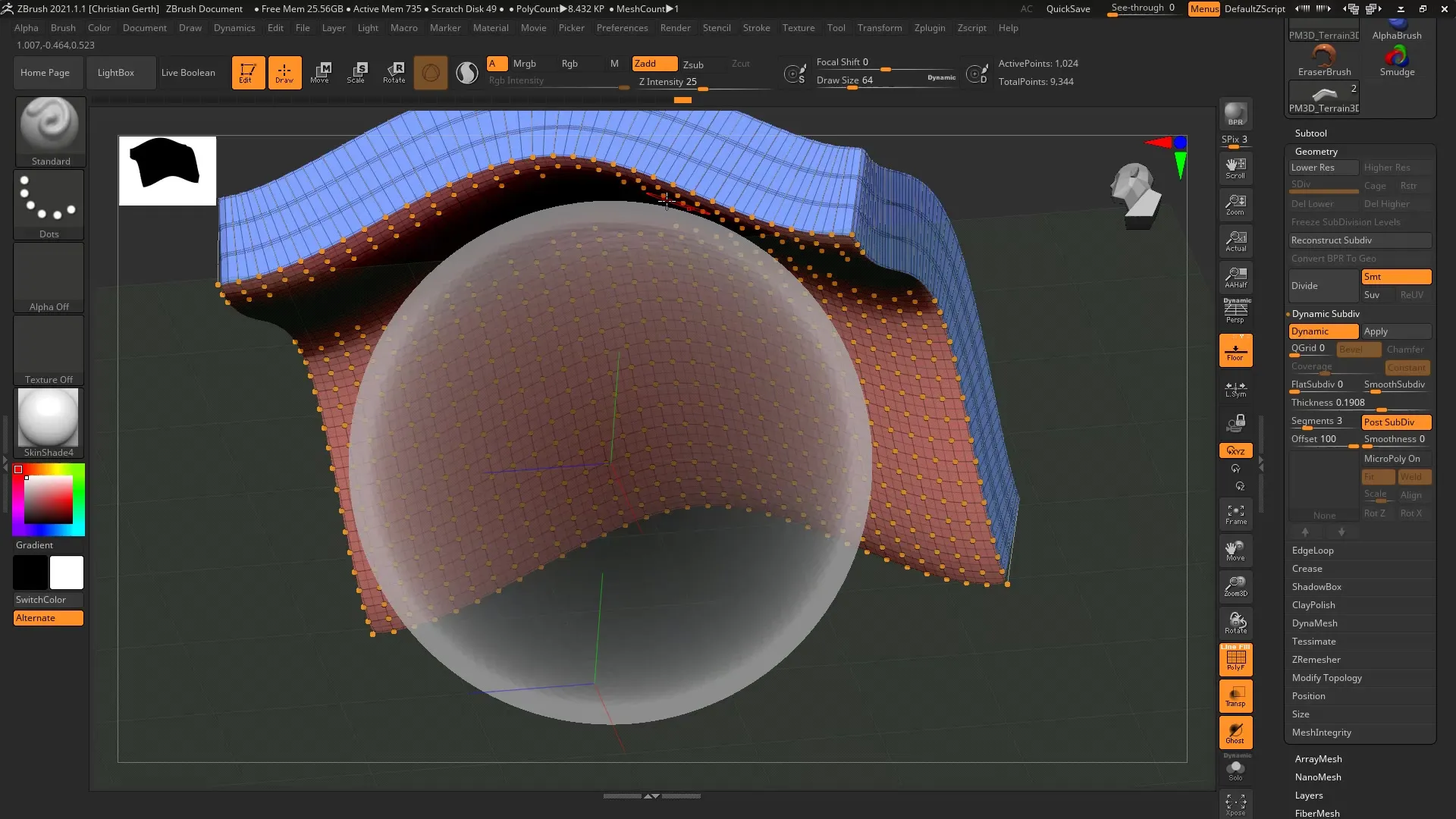
10. Paksuse täpsustajad
Lõpuks saad kasutada funktsiooni „Smooth“, et edasi töötada paksuses, et saavutada soovitud tekstuur. Kohanda kõveraid vastavalt oma ideedele, et optimeerida lõplikku tulemust.
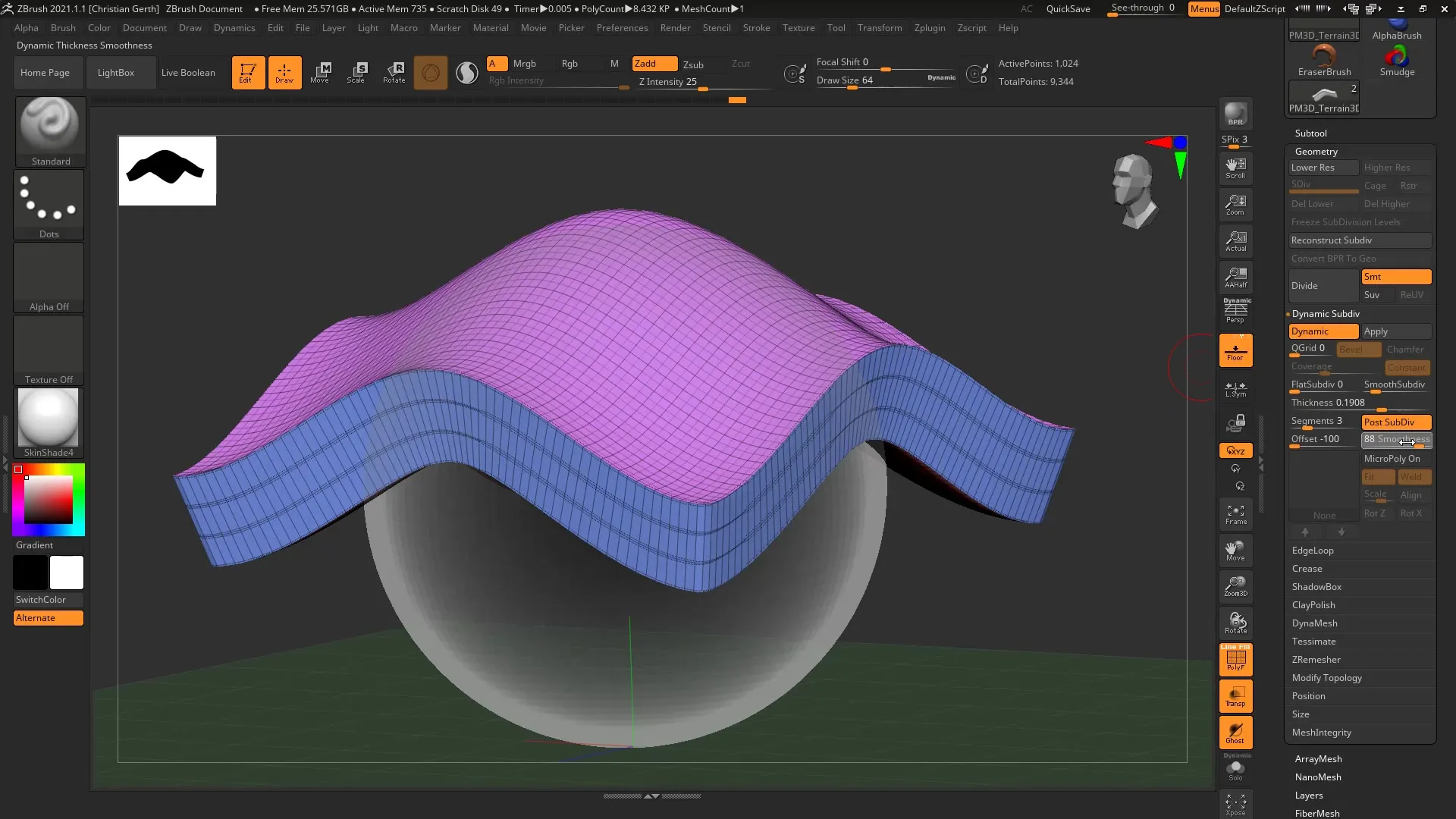
Kokkuvõte – ZBrush 2021: Dynamic Thicknessi rakendamine
Dynamic Thicknessiga on sul võimas funktsioon, et kontrollida Mesh'ide paksust ZBrushis. See tööriist annab sulle paindlikkuse oma disainidetäiendamiseks ilma, et oleks vaja muuta algset geomeetriat.
KKK
Kuidas töötab Dynamic Thickness ZBrushis?Dynamic Thickness võimaldab sul dünaamiliselt seadistada pindade paksust, säilitades samal ajal algse geomeetria.
Kas ma saan paksust hiljem kohandada?Jah, paksus on mitte-destruktiivne ja seda saab igal ajal muuta.
Kas mul on vaja erilisi seadistusi, et kasutada Dynamic Thicknessi?Sul tuleb veenduda, et töötad Geometry-menüüs ja aktiveerid õiged valikud Dynamic Subdivision jaoks.
Mis juhtub, kui ma seadistan kõrge offset-väärtuse?Kõrge offset-väärtus paigutab paksuse algse Mesh'i kohale, nii et see on nähtav pinnal.
Kus ma leian parimad seadistused oma Mesh'i paksuse jaoks?Katsuge koos paksuse reguleerijate ja offset-seadetega, et leida projektile sobivad väärtused.


